Im Neuen Betriebssystem Windows 10 Microsoft-Unternehmen richtete sich an PC-Benutzer, wodurch das System keine großen Anforderungen an die Computerressourcen stellte. Aber auch unter Windows 10 verbessern Benutzer die Gesamtsystemleistung durch Deaktivieren unnötige Dienstleistungen, da es auf einigen schwachen und alten PCs langsam funktioniert.
Das Deaktivieren aller Dienste nacheinander in Windows 10 kann dazu führen, dass das Betriebssystem instabil wird. Damit unsere Leser herausfinden können, welche Dienste in Windows 10 ohne Konsequenzen deaktiviert werden können, haben wir ein Material vorbereitet, in dem wir eine detaillierte Lösung der Aufgabe beschreiben.
Deaktivieren Sie unnötige Dienste mit dem Services-Add-on
Steigen Sie in das Add-on ein " Dienstleistungen» möglich durch Schalttafel und durch das Programm Laufen", indem Sie darin den Befehl "services.msc" eingeben.
Wenn Sie das Add-on öffnen, sehen Sie die gesamte Liste der auf dem Computer installierten Dienste.
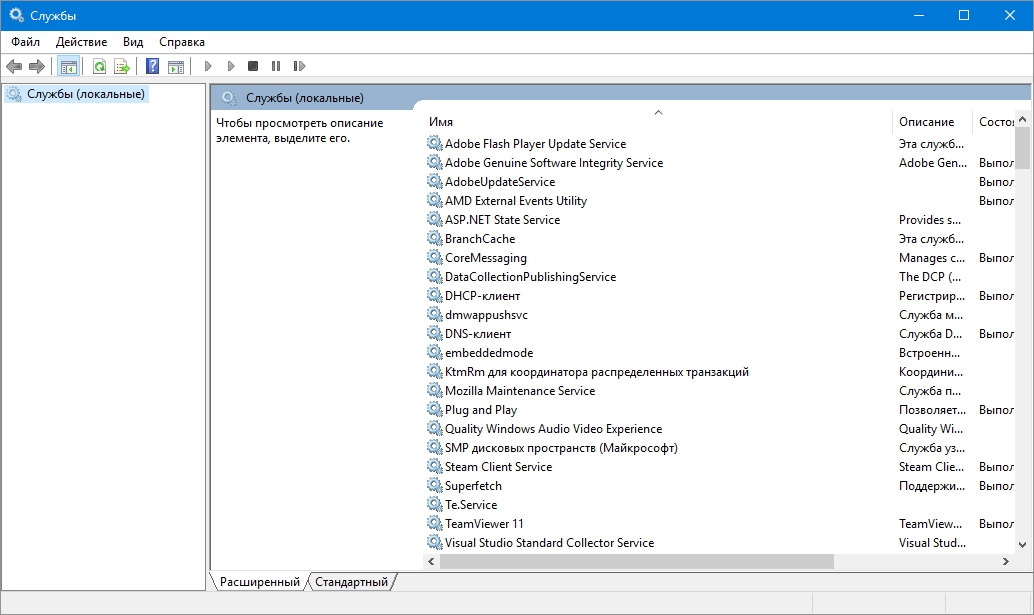
Versuchen wir zum Beispiel, den Dienst zu deaktivieren. Fernregistrierungüber das geöffnete Add-on. Gehen Sie dazu zum gewünschten Dienst und öffnen Sie ihn.
![]()
Aus dem geöffneten Fenster können Sie sehen detaillierte Beschreibung Dienst und dessen Status. Endlich aufhören Fernregistrierung“, wählen wir den Starttyp „ Deaktiviert” und klicken Sie auf die Schaltfläche Stopp.
Nach diesen Aktionen Fernregistrierung» wird vollständig ausgeschaltet. " Fernregistrierung„Konzipiert für die Bearbeitung von Registrierungsdateien durch einen Remote-Benutzer. Beispielsweise bearbeitet der Administrator die Registrierungszweige entfernter Computer im Netz. Für Heim-PC-Benutzer Fernregistrierung„ist absolut nutzlos, Sie können es also getrost ausschalten.
Das Beispiel zeigt, wie einfach es ist, unnötige Dienste zu deaktivieren. Auf die Frage, welche Dienste in den Top Ten deaktiviert werden können, haben wir eine Liste mit einer Beschreibung der Dienste erstellt, die sicher deaktiviert werden können:
- Biometrisch Windows-Dienst - zur Verarbeitung und Speicherung biometrischer Daten verwendet;
- Computerbrowser- wird verwendet, um eine Liste von Computern im Netzwerk zu erstellen;
- Sekundärer Login- Ermöglicht anderen Benutzern die Steuerung des Computers;
- Druckmanager- stellt den Betrieb von Druckgeräten sicher;
- Isolierung des CNG-Schlüssels- erzeugt Isolation für den Schlüsselprozess;
- SNMP-Trap- ermöglicht das Abfangen von Nachrichten für lokale SNMP-Agenten;
- Arbeitsplatz- Zugriff auf Workstations über das SMB-Protokoll;
- Arbeitsordner- Wird zum Synchronisieren von Verzeichnissen verwendet verschiedene Geräte;
- Xbox Live-Netzwerkdienst- Bietet Zugriff auf Xbox Live-Dienste;
- Alle Dienstleistungen rund um die Hardware Hyper-V-Rendering- Dienste, die auf Funktion ausgelegt sind virtuelle Maschinen;
- Geolokalisierungsdienst- wird verwendet, um die Koordinaten des Computers zu verfolgen;
- Sensordatendienst- verarbeitet und speichert Informationen, die von auf einem PC installierten Sensoren empfangen werden;
- Sensorservice- verwaltet Sensoren auf einem PC;
- Client-Lizenzservice- stellt den korrekten Betrieb des Windows 10 Stores sicher;
- SMS-Router-Dienst Microsoft Windows - leitet Nachrichten gemäß vorab erstellten Regeln weiter;
- Fernregistrierung- erstellt, um die Registrierung durch einen Remote-Benutzer zu bearbeiten;
- Fax- ermöglicht den Betrieb von Geräten, die Faxnachrichten empfangen und senden können.
Alle in der Liste aufgeführten Dienste haben daher keinen Einfluss auf die Leistung und Stabilität des Betriebssystems Sie können sie bedenkenlos ausschalten..
Ich möchte außerdem darauf hinweisen, dass Sie vor der Deaktivierung dieser Dienste deren Zweck in der Beschreibung sorgfältig lesen sollten. Wenn Sie beispielsweise „Druckmanager“ und „Bluetooth-Supportdienst“ deaktivieren, können Sie keine Verbindung zum Drucker herstellen und keine Bluetooth-Geräte verwenden.
Deaktivieren Sie unnötige Dienste über die Befehlszeile
Jeder der im ersten Beispiel aufgeführten Dienste kann einfach und schnell über die Konsole deaktiviert werden. Zum Deaktivieren benötigen wir eine Konsole, die im Administratormodus ausgeführt wird. Unter Windows 10 können Sie die Konsole im Administratormodus ausführen verschiedene Wege. Am meisten bequeme Weise Klicken Sie auf das Menü „ Start» Klicken Sie mit der rechten Maustaste und wählen Sie den benötigten Artikel aus.
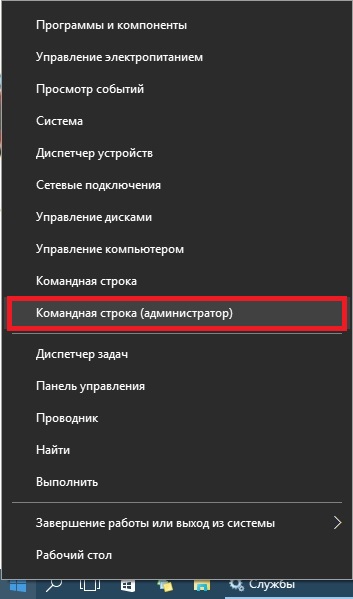
Versuchen wir in der laufenden Konsole, den bereits bekannten Dienst zu stoppen. Fernregistrierung". Geben Sie dazu den Befehl net stop „RemoteRegistry“ in die Konsole ein und führen Sie ihn aus.
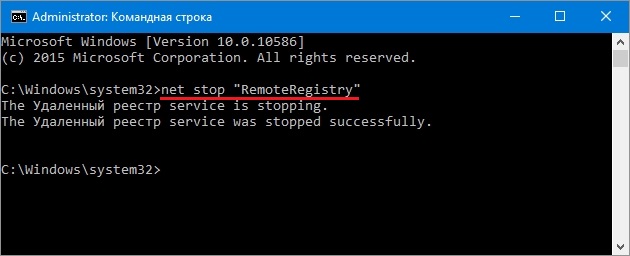
Wenn Sie die „Remote-Registrierung“ erneut starten müssen, ist dies möglich net-Befehl„RemoteRegistry“ starten
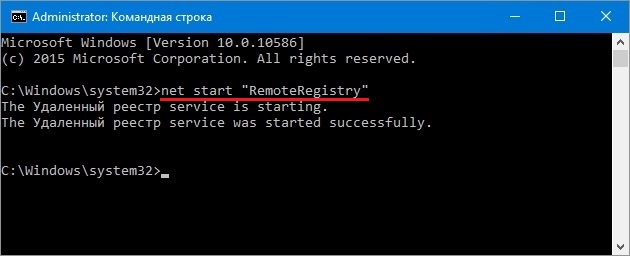
Den englischen Namen zur Eingabe auf der Kommandozeile finden Sie im Task-Manager auf der Registerkarte „ Dienstleistungen»
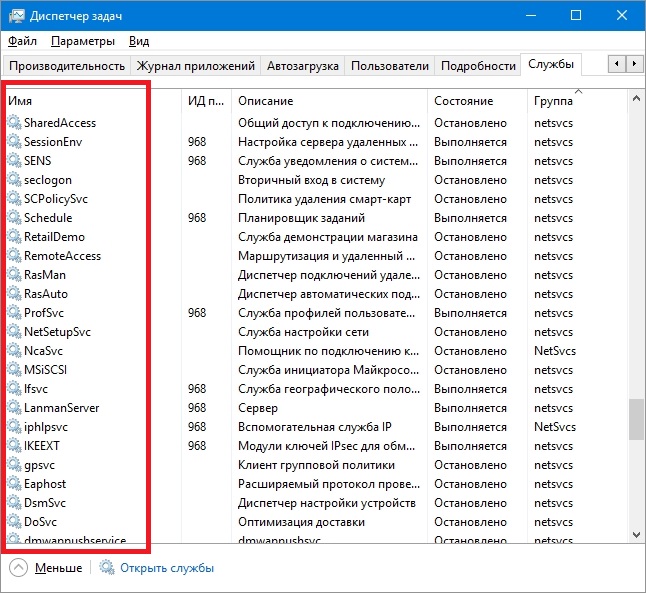
Das obige Beispiel ist am besten geeignet Systemadministratoren und erfahrene Benutzer. Ich möchte auch darauf hinweisen, dass das betrachtete Beispiel problemlos auf früheren Betriebssystemen Windows 7 und 8 verwendet werden kann.
Deaktivieren Sie unnötige Dienste mit PowerShell
Außer Befehlszeile Um unnötige Dienste zu deaktivieren, können Sie weiterhin verwenden Power Shell. Sie können PowerShell in Windows 10 über die Systemsteuerung oder über die Suche öffnen.
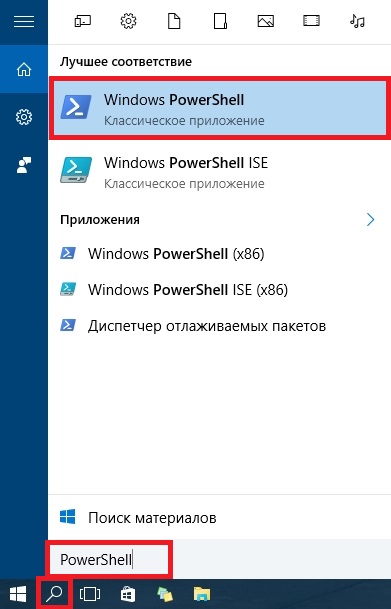
Jetzt geben wir den Befehl „stop-service remoteregistry“ in PowerShell ein und führen ihn aus.
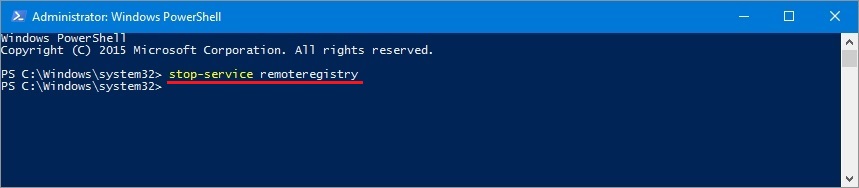
Dieser Befehl stoppt den bekannten Dienst „ Fernregistrierung". Neustarten " Fernregistrierung» In PowerShell müssen Sie den Befehl ausführen: start-service remoteregistry
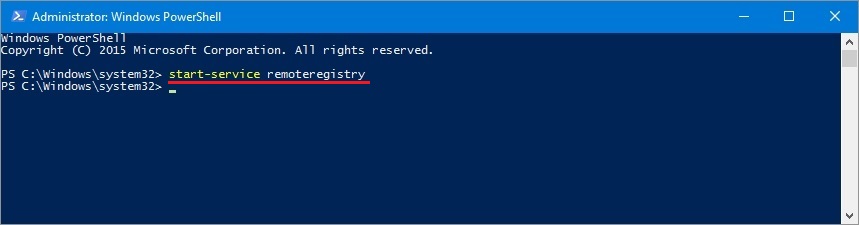
Auf die gleiche Weise werden unnötige Dienste durch PowerShell gestoppt. Dieses Beispiel eignet sich wie das vorherige am besten für Systemadministratoren und fortgeschrittene Benutzer.
Stoppen Sie Dienste über den Task-Manager
Starten wir zunächst den Task-Manager. Sie können es unter Windows 10 mit der bekannten Tastenkombination Strg + Umschalt + Esc ausführen. Es kann auch durch Klicken auf das Menü gestartet werden. Start» Klicken Sie mit der rechten Maustaste und wählen Sie „ Taskmanager».
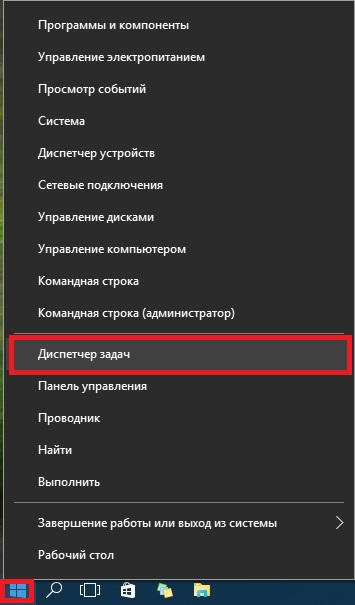
IN Offener Dispatcher Aufgaben gehen auf die Registerkarte „ Dienstleistungen» zur Remote-Registrierung.
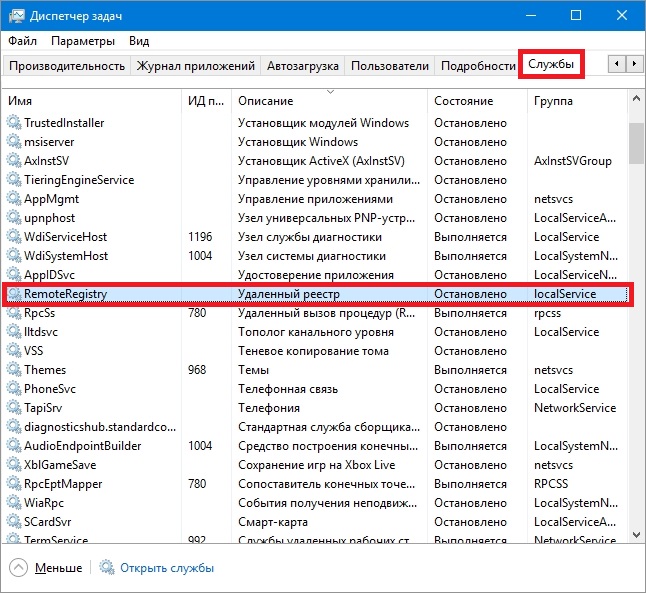
Klicken Sie nun mit der rechten Maustaste darauf und wählen Sie aus Kontextmenü Absatz " Stoppen».
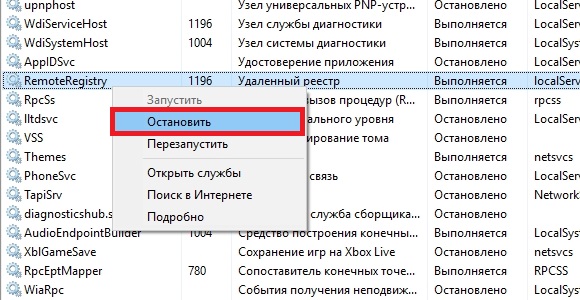
Nach diesen Schritten wird die Remote-Registrierung gestoppt. Auf die gleiche Weise können Sie diesen Dienst neu starten.
Ich möchte außerdem darauf hinweisen, dass Sie das im ersten Beispiel betrachtete Add-on über den Task-Manager öffnen können. Klicken Sie dazu auf den Link unten im Task-Manager-Fenster.
In diesem Artikel haben wir uns vier Möglichkeiten zum Stoppen von Diensten angesehen und herausgefunden, welche davon deaktiviert werden können, ohne dass der Computer Schaden nimmt.
Ich möchte unseren Lesern außerdem raten: Wenn Sie einen bestimmten Dienst, der nicht in der Liste aufgeführt ist, deaktivieren möchten, lesen Sie seine Funktionen und seinen Zweck sorgfältig durch, um das System nicht zu beschädigen.
Wenn Sie beispielsweise Windows Audio stoppen, werden alle Audiogeräte und Soundprogramme deaktiviert. Um die Funktionalität von Audiogeräten und Soundprogrammen wiederherzustellen, müssen Sie das nicht verwendete Windows Audio neu starten. Anhand dieses Beispiels lässt sich Folgendes erkennen Es ist notwendig, sich an behindertengerechte Dienste zu erinnern um Windows 10 wieder in den Normalzustand zu versetzen.
Wir hoffen, dass unser Material Ihnen hilft, unnötige Dienste zu deaktivieren und die Leistung von Windows 10 zu steigern.
Ähnliche Videos
In Windows-Betriebssystemen wird alles durch Dienste verwaltet. Dabei handelt es sich um still laufende Programme, die verschiedene Komponenten und Funktionen im Betriebssystem ermöglichen. Neues Windows 10 ist keine Ausnahme: Wie bei den „Sieben“ oder XP wird die Arbeit der Systemkomponenten von Diensten ausgeführt. Größtenteils das Gleiche.
Sehr oft interessieren sich Benutzer dafür, welche davon deaktiviert werden können. Und die Wahrheit ist, dass sie sich alle problemlos ausschalten und bei Bedarf wieder gestartet werden können. Aber unter ihnen gibt es solche, die bei Bedarf gestoppt werden können, im Allgemeinen unnötig sind, und solche, deren Arbeit nicht unterbrochen werden sollte. Beim ersten Start in den „Top Ten“ funktioniert bereits automatisch das optimale Leistungspaket.
Wo zu finden und wie man es verwendet
Wenn diese Komponenten „im Hintergrund“ arbeiten, sich also nicht auf den ersten Blick bemerkbar machen, müssen Sie zum Aktivieren oder Deaktivieren zunächst einige Einstellungen oder ein Bedienfeld aufrufen, in dem Sie laufende Dienste bedienen können. Das ist logisch. Sehen Sie sich eine Liste dessen an, was funktioniert dieser Moment Sie können im Task-Manager auf der gleichnamigen Registerkarte klicken.
Der einfachste Weg, den Dispatcher zu starten, besteht darin, gleichzeitig die Tasten Strg+Umschalt+Esc zu drücken. Beachten Sie, dass in der rechten Spalte angezeigt wird, welche Dienste ausgeführt und welche gestoppt sind. Auch die Gruppen, in deren Auftrag sie agieren, sind hier sichtbar. Letzteres bezieht sich jedoch eher auf die Sicherheit.
Um das Dienste-Kontrollfeld zu öffnen, können Sie lange im Panel herumwandern. Windows-Steuerelemente und seine verschachtelten Einstellungen. Aber es ist besser, es viel einfacher zu machen. Bitte beachten Sie, dass Sie im Task-Manager ganz unten, wenn die Registerkarte „Dienste“ ausgeführt wird, aufgefordert werden, diese zu öffnen.
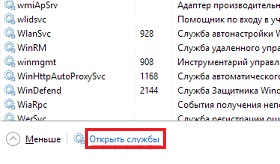
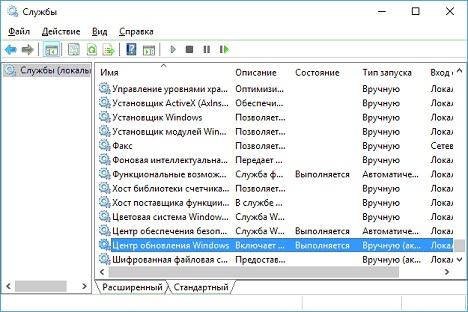
Unten gibt es zwei Registerkarten: „Erweitert“ und „ Standard Ansicht". Wenn Sie zu „Erweitert“ wechseln, können Sie die Beschreibung des Dienstes sehen. Es ist nicht immer ausführlich und sieht etwa so aus:
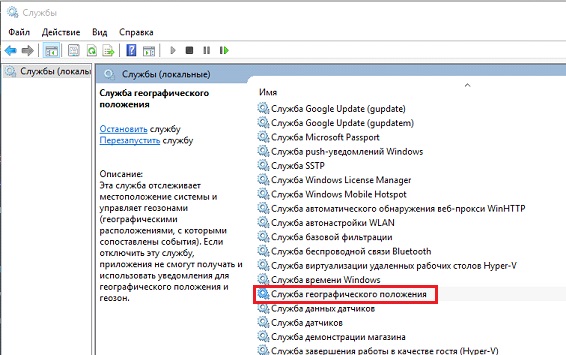
Der Geolokalisierungsdienst wird ausführlich beschrieben, außerdem gibt es die Schaltflächen „Stopp“ und „Neustart“. Es ist jedoch viel bequemer, das gewünschte Element auszuwählen, indem Sie mit der rechten Maustaste klicken und „Eigenschaften“ auswählen:
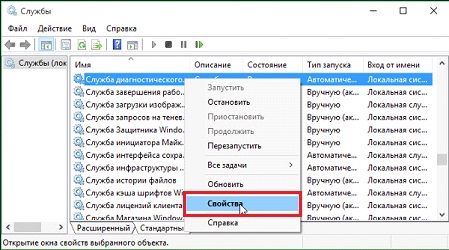
Für alle im Betriebssystem verfügbaren Dienste öffnet sich das gleiche Fenster:

Hier werden wesentlich mehr Informationen präsentiert als in der erweiterten Ansicht. Sie können eine Systemkomponente starten, stoppen, anhalten und einen Starttyp auswählen. Wenn Sie beispielsweise auf „Beenden“ klicken, wird der Dienst gestoppt, aber beim nächsten Einschalten oder nach einem Neustart funktioniert der Dienst wie zuvor. Durch Stoppen und Auswählen des Starttyps „Deaktiviert“ werden Sie diesen Dienst „loswerden“, bis Sie ihn selbst starten.
Warum deaktivieren oder aktivieren?
Das Deaktivieren von Diensten ist in den meisten Fällen mit mehreren Aufgaben verbunden:
- Speicher freigeben.
- Deaktivierung von Systemkomponenten, die im Betrieb einfach nicht benötigt werden.
- Deaktivieren Sie störende oder widersprüchliche Einstellungen Programme von Drittanbietern.
Im Fall von Windows 10 gibt es viele Paranoiker, die glauben, dass das Betriebssystem ihre persönlichen Daten stiehlt. Sie können in den Systemeinstellungen nicht nur bestimmte Komponenten deaktivieren, sondern auch einige Dienste stoppen. Es gibt mindestens drei davon, die als Spyware bezeichnet werden können:
- geographische Lage;
- Diagnoseverfolgung;
- „dmwappushservice“.
Ob Sie sie ausschalten oder nicht, liegt bei Ihnen. Wie es geht, wissen Sie jetzt. Es hängt alles davon ab, ob Sie sich für paranoid halten, was mit der Veröffentlichung des neuen Microsoft-Betriebssystems stark zugenommen hat.
Im Folgenden finden Sie eine Liste von Diensten, die ohne Schaden gestoppt werden können gemeinsame Arbeit Betriebssystem. Einige von ihnen werden für bestimmte Aufgaben benötigt. Lesen Sie daher die Beschreibung in der erweiterten Liste. Also, die Windows 10-Dienste, die Sie ohne Bedenken deaktivieren können:
- Firewall
- Drahtloses Setup
- Sekundärer Login
- CD-Brennservice
- Windows-Suche (Standard-Dateisuche)
- Maschinen-Debug-Manager
- Server
- Bild-Upload-Dienst
- Aufzählungen tragbare Geräte
- Programmkompatibilitätsassistent
- Fehlerprotokollierung
Ein anschauliches Beispiel für Nutzlosigkeit ist ein CD-Brenndienst auf einem Laptop ohne Diskettenlaufwerk. Beachten Sie außerdem, dass einige Programme bei der Installation eigene Dienste starten, die oft unnötig sind. Natürlich können Sie jeden Dienst wieder in einen funktionsfähigen Zustand versetzen, indem Sie den Starttyp „Automatisch“ auswählen und die Komponente starten.
Beispiel für die Deaktivierung im Falle eines Konflikts mit Programmen von Drittanbietern: Die Firewall wird deaktiviert, damit die heruntergeladene und installierte Firewall ordnungsgemäß funktioniert.
Standardmäßig das gesamte Spektrum an Diensten, die nur in verfügbar sind neues System. Dies geschah, um das Benutzererlebnis zu optimieren, da Entwickler nicht wissen können, welche Dienste der PC-Besitzer möglicherweise benötigt. Aufgrund der Sättigung des Startvorgangs mit verschiedenen Programmen und Prozessen werden jedoch die Startgeschwindigkeit des Systems und seine Leistung insgesamt verringert. Durch das Entfernen unnötiger Dienste in Windows 10 können Sie den Betrieb des Betriebssystems optimieren.
Wo finde ich Dienste in Windows 10?
Viele Benutzer wissen nicht, welche Dienste in Windows 10 deaktiviert werden können, und fragen sich daher oft, wie sie das System optimieren können.
Eine Optimierung in Windows 10 ist möglich, indem Dienste deaktiviert werden, die nicht verwendet werden, sondern nur Systemressourcen verbrauchen. Sie können solche unnötigen Dienste wie folgt finden:
- Drücken Sie „Win + R“ und geben Sie „services.msc“ ein.
- Es öffnet sich ein Servicefenster mit einer Liste häufig und selten genutzter Anwendungen.
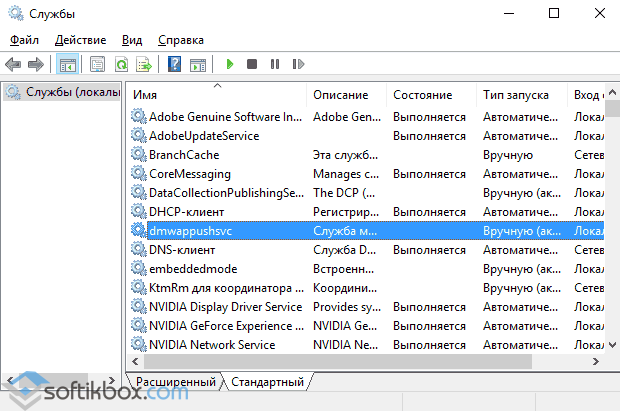
- Wenn Sie zur Registerkarte „Erweitert“ gehen, können Sie sehen Kurzbeschreibung Dienstleistungen.
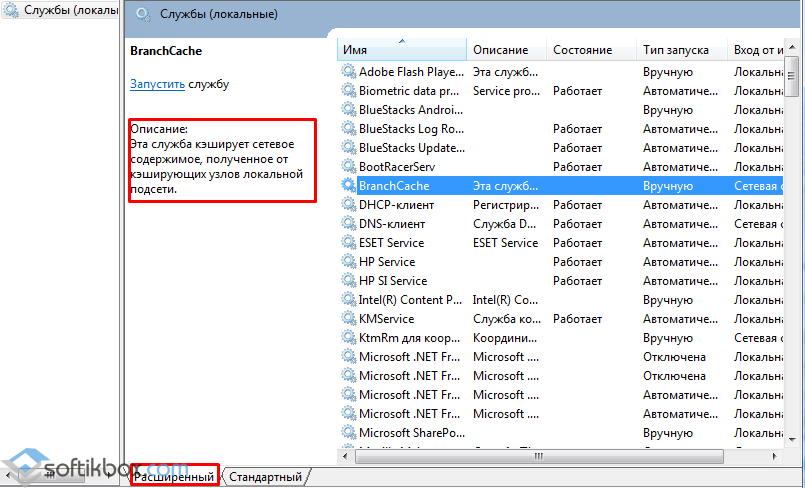
Sie können Dienste auch auf folgende Weise aufrufen:
- Drücken Sie „Win + X“ und wählen Sie „Computerverwaltung“.
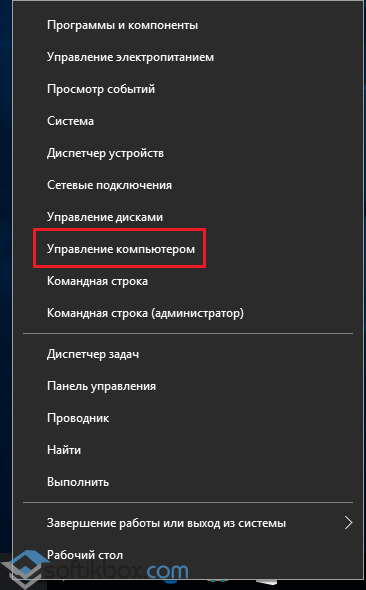
- Oder geben Sie eine ähnliche Suchanfrage in die Suchleiste ein. Es öffnet sich die „Systemsteuerung“. Wählen Sie „Administration“ und dann „Dienste“.
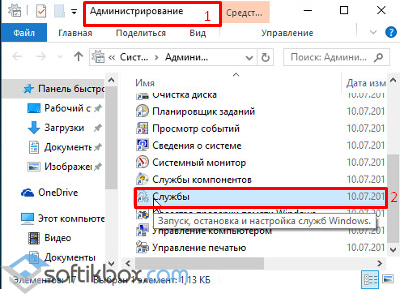
Welche Windows 10-Dienste können deaktiviert werden?
Das Deaktivieren eines bestimmten Dienstes ist mit einer Reihe von Fehlern behaftet. Daher finden Sie hier eine Liste der Dienste, deren Deaktivierung ratsam ist.
- Druckmanager – wenn kein Drucker vorhanden ist;
- Fax – wenn kein Gerät vorhanden ist;
- NVIDIA Stereoscopic 3D Driver Service – verantwortlich für 3D-Stereobilder;
- Firewall – bei Verwendung eines Antivirenprogramms eines Drittanbieters;
- Sekundäre Anmeldung – vorausgesetzt, dass auf einem Computer zwei Konten vorhanden sind;
- Das Brennen von CDs ist eine selten genutzte Anwendung;
- Bluetooth-Unterstützung – wenn Sie keine Daten mit dieser Technologie übertragen;
- Bild-Download-Dienst – verantwortlich für das Herunterladen grafischer Elemente vom Scanner und der Kamera;
- Service von Sensoren und deren Überwachung (3 Dienstleistungen);
- Pulsdienst;
- Shutdown-Service als Gast;
- Schlüsselisolationsdienst;
- X-Box Live-Dienst – wenn Sie keine Spiele spielen;
- Sitzungsdienst für virtuelle Hyper-V-Maschinen.
Sie können auch andere Anwendungen deaktivieren, indem Sie den Wert des Dienstes im erweiterten Modus kennenlernen.
Wie kann man unnötige Dienste stoppen?
Das Deaktivieren des Anwendungsdienstes ist auf folgende Weise möglich.
- Gehen Sie zum Abschnitt „Dienste“, wählen Sie das gewünschte Element aus und doppelklicken Sie, um das Element zu öffnen.
- Die Anwendungseinstellungen werden geöffnet. Wählen Sie im Starttyp „Deaktiviert“ aus.
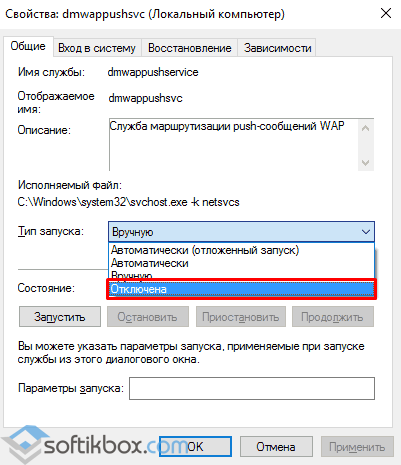
Es ist auch möglich, Windows 10-Dienste über die Befehlszeile zu deaktivieren.
- Drücken Sie „Win + R“ und geben Sie „cmd“ ein.
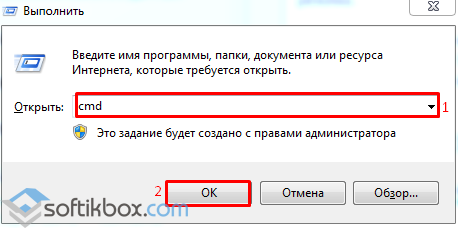
- Wir geben den Befehl „sc config „Service“ start=disabled“ ein, wobei wir statt des Wortes „service“ das gewünschte vorschreiben.

Bevor Sie den Dienst beenden, sollten Sie im „Task-Manager“ alle Prozesse entfernen.
Wenn Sie sich bei Ihrer Wahl nicht sicher sind, gibt es im Registrierungseditor einen Zweig, der für den Betrieb aller Dienste zuständig ist. Wenn Sie nicht verwendete deaktivieren möchten, sollten Sie zum Zweig „HKEY_LOCAL_MACHINE“, „SYSTEM“, „CurrentControlSet“, „services“ gehen und die benötigte Version exportieren, um die Standardeinstellungen wiederherstellen zu können.
Programmgesteuerte Möglichkeit, unnötige Dienste zu deaktivieren
Das Deaktivieren unnötiger Dienste in Windows 10 kann mit dem Programm Easy Service Optimizer erfolgen. Laden Sie die Software herunter und führen Sie sie auf Ihrem PC aus. Es öffnet sich ein Programmfenster mit einer Liste der Dienste. Keine Einrichtung erforderlich. Wählen Sie die Prozesse aus, die deaktiviert werden sollen.
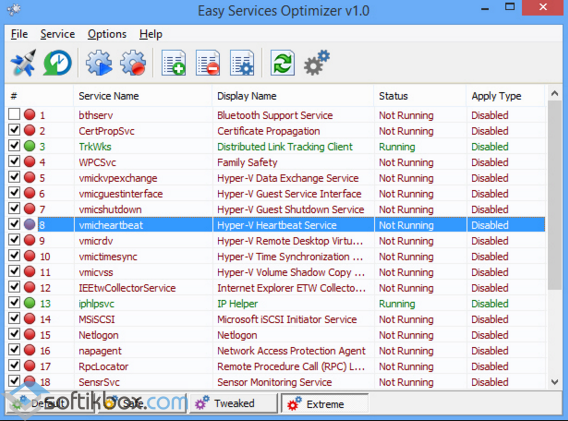
Sie können für jeden einen bestimmten Status festlegen: Standard, sicher, optimal, extrem. Um einen Dienst vollständig zu deaktivieren, öffnen Sie ihn per Doppelklick. Stellen Sie den Starttyp auf „Manuell“ ein.
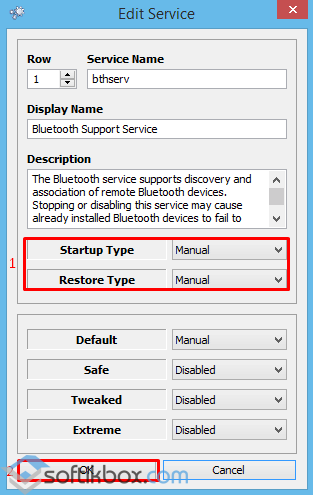
Speichern Sie die Ergebnisse und starten Sie den Computer neu.
Wie Sie unnötige Windows 10-Dienste deaktivieren, sehen Sie im Video
Ich beschloss, diesen Artikel zu schreiben und begann mit der Suche nach geeigneten Materialien dazu Welche Dienste in Windows 10 deaktiviert werden können, erfahren Sie hier schnelle Arbeit Betriebssystem. Im Internet gibt es wie immer viele unterschiedliche Meinungen. Ich habe sie studiert, verallgemeinert und versucht, allgemeine Schlussfolgerungen zu ziehen. Ich werde nicht empfehlen, welche Dienste definitiv deaktiviert werden können. Dabei hängt vieles von den individuellen Parametern des Computers, den Bedürfnissen und Vorlieben der Benutzer ab. Persönlich habe ich auf meinem schwachen Netbook mit Windows 10 alle unten aufgeführten Dienste deaktiviert – ansonsten blieb es eine wahnsinnige Bremse (mehr über alle Maßnahmen zur Übertaktung meines Netbooks habe ich im Artikel geschrieben Optimierung und Beschleunigung von Windows 10 auf einem schwachen Computer). Auf einem Desktop-Computer habe ich beschlossen, nichts zu berühren und alle Einstellungen standardmäßig beizubehalten. Es liegt an Ihnen, zu entscheiden, ob Sie einige standardmäßig ausgeführte Dienste vollständig deaktivieren möchten.
Einige empfehlen, einen Systemwiederherstellungspunkt zu erstellen, bevor Sie mit der Deaktivierung von Diensten experimentieren. Ich persönlich habe es nicht getan. schon allein deshalb, weil es mir nicht schwer fällt, wenn es plötzlich nötig ist, Windows 10 sauber installieren.
Im Allgemeinen ohne extreme Notwendigkeit Es ist besser, keine Dienste in Windows 10 zu deaktivieren . Meiner Meinung nach ist dies nur möglich, wenn es große Probleme mit der geringen Leistung des Computers gibt und dieser wirklich zumindest ein wenig übertaktet werden muss.
Lassen Sie mich kurz daran erinnern, wie Sie zu denselben Diensten gelangen: Klicken Sie mit der RECHTEN Maustaste auf das Menü Start, wählen Sie den Punkt „ Computermanagement„Doppelklicken Sie in der linken Spalte, um das Element zu öffnen.“ Dienste und Anwendungen", Dann " Dienstleistungen". Der Dienst wird nach einem Doppelklick darauf deaktiviert: Wählen Sie im Element des sich öffnenden Fensters „ Starttyp: Deaktiviert».
Auf meinem wahnsinnig schwachen Netbook habe ich die folgenden Dienste ganz schmerzlos ausgeschaltet:
- NVIDIA Stereoscopic 3D-Treiberdienst- Dieser Service ist für NVidia-Grafikkarten(Sie haben es möglicherweise nicht, wenn Sie eine andere Grafikkarte verwenden). Wenn Sie keine 3D-Stereobilder verwenden, kann dieser Dienst deaktiviert werden.
- Windows-Suche- Nutzung dieses Dienstes unter Windows 10 und mehr frühe Versionen Beginnend mit der „Sieben“ funktioniert die Suche nach den Inhalten des Computers. Es bietet die Möglichkeit zu finden erforderliche Dateien, Ordner und Programme durch die Lupe in der Systemsteuerung und ist auch als Suchleiste in jedem Ordner implementiert. Tatsächlich kann die Indizierung der Inhalte eines Computers ziemlich viele wertvolle Ressourcen verbrauchen. Wenn diese Funktionalität für Sie also nicht kritisch ist und Sie das Betriebssystem beschleunigen möchten, versuchen Sie, diesen Suchdienst zu deaktivieren.
- Offlinedateien- ein Dienst, der es Ihnen ermöglicht, offline mit Dateien zu arbeiten, die im internen (lokalen) Netzwerk verfügbar sind. Soweit ich weiß, können Sie es bedenkenlos ausschalten, wenn der Computer nicht mit einem anderen Netzwerk als dem Internet verbunden ist.
- Windows-Biometrischer Dienst- werden zur Verarbeitung und Speicherung biometrischer Daten verwendet. Meiner Meinung nach ist hier alles klar: Wenn wir keine Fingerabdruck-Anmeldung oder andere biometrische Methoden verwenden, schalten wir sie ruhig aus.
- Computerbrowser- wird verwendet, um eine Liste der Computer im Netzwerk zu erstellen und diese auf Anfrage an Programme weiterzugeben. Auch hier wird dieser Dienst nur in benötigt lokales Netzwerk.
- Windows-Firewall- Schützt Ihren Computer vor unbefugtem Zugriff aus dem Internet. Wenn Sie eine andere Firewall installiert haben (z. B. Comodo), können Sie diese gerne deaktivieren. In anderen Fällen ist es besser, es nicht zu berühren.
- IP-Hilfsdienst- unterstützt Netzwerkprotokoll IPv6. Dies wird zwar nicht sehr häufig benötigt, aber es ist unbedingt notwendig, in jedem Fall individuell zu schauen. Wenn das Internet nach dem Ausschalten weiterhin normal funktioniert, benötigen Sie es nicht.
- Sekundärer Login- Ermöglicht die Anmeldung bei Windows mit mehreren Konten. Wenn es eines gibt, können Sie es bedenkenlos ausschalten.
- Gruppierung von Netzwerkmitgliedern- organisiert die Interaktion mehrerer Benutzer in einem Peer-to-Peer-Netzwerk. Einfach ausgedrückt: Sie benötigen es, wenn Sie über ein lokales Netzwerk oder eine Heimgruppe verfügen. Deaktivieren, wenn keine vorhanden ist.
- Druckmanager- ein Dienst, der es Ihnen ermöglicht, Druckaufträge in die Warteschlange zu stellen und die Interaktion mit dem Drucker ermöglicht. Wenn keine Drucker vorhanden sind, können Sie ihn ausschalten.
- Verbindungsmanager Fernzugriff - Wenn dieser Dienst entfernt wird, versucht der Browser nicht, eine Verbindung zum Internet herzustellen, wenn er mit Seiten mit Aktualisierungselementen arbeitet. Soweit ich weiß, ist es besser, es nicht zu deaktivieren.
- Identitätsmanager für Netzwerkmitglieder- Wird zur Identifizierung von Mitgliedern des lokalen Netzwerks verwendet. Schalten Sie diese Option aus, wenn Sie die Heimnetzgruppe nicht verwenden.
- Leistungsprotokolle und Warnungen- Dieser Dienst sammelt, wie der Name schon sagt, Daten über die Leistung des Computers. Kann ausgeschaltet werden.
- Isolierung des CNG-Schlüssels- Wird für kryptografische Prozesse benötigt und hilft dabei, die privaten Schlüssel des Benutzers sicher aufzubewahren Laufende Prozesse. Ich verstehe immer noch, was es ist und wozu man es isst.
- Routing und Fernzugriff- Bietet Routing für Organisationen in der Region und globale Netzwerke. Wenn kein lokales Netzwerk vorhanden ist, deaktivieren Sie es.
- IPsec-Schlüsselmodule- für Internet-Schlüsselaustausch und authentifizierte IP. Soweit ich weiß, können Sie es bedenkenlos ausschalten.
- Konfigurieren eines Remotedesktopservers- Verantwortlich für die Konfiguration und Wartung von Remotedesktopdiensten und Remotezugriffssitzungen. Wenn kein lokales Netzwerk vorhanden ist, deaktivieren Sie es.
- SSDP-Erkennung- ermöglicht die Erkennung von UPnP-Geräten in Heimnetzwerk. Die Notwendigkeit dieses Hauses wird von vielen Experten in Frage gestellt. Besser dran.
- Richtlinie zum Löschen von Smartcards- Wenn Sie sie nicht verwenden (Smartcards), schalten Sie sie aus.
- Anbieter von Schattenkopie-Software (Microsoft)- kann deaktiviert werden, wenn Sie die Systemwiederherstellungsfunktion nicht verwenden möchten.
- Heimnetzgruppen-Listener- wenn nicht verwendet Stammgruppe, es ist besser, es auszuschalten.
- Arbeitsordner- Wird zum Synchronisieren von Ordnern auf verschiedenen Geräten verwendet. Aus diesem Grund können sie auf jedem Computer verwendet werden, auf dem dieser Dienst aktiviert ist. Kann ausgeschaltet werden.
- Kollektor Windows-Ereignisse - Ermöglicht das Sammeln von Ereignissen von anderen Computern. Abschalten.
- Server- Wenn Sie die Funktion des Zugriffs auf freigegebene Dateien und Drucker nicht nutzen, kann dieser Dienst deaktiviert werden.
- Xbox Live-Netzwerkdienst- Bietet Zugriff auf Xbox Live-Dienste. Wenn Sie nicht wissen, was es ist, schalten Sie es aus.
- Netzwerkanmeldung– Bietet Pass-Through-Authentifizierung. Wird zu Hause nicht benötigt.
- Tablet-PC-Eingabedienst- Bietet Stift- und Handschriftfunktionen auf Tablets. Schalten Sie es auf normalen Computern aus.
- Geolokalisierungsdienst- Verfolgt die Computerkoordinaten. Kann ausgeschaltet werden.
- Sensordatendienst- verarbeitet und speichert Informationen, die von auf einem PC installierten Sensoren empfangen werden.
- Sensorservice— verwaltet Sensoren auf dem PC. Sie verstehen nicht, worum es geht? Abschalten.
- Windows Image Upload Service (WIA)- kann ausgeschaltet werden, wenn Sie nicht vorhaben, einen Scanner oder eine Kamera an Ihren Computer anzuschließen.
- Client-Lizenzservice– Stellt sicher, dass der Windows 10 Store ordnungsgemäß funktioniert. Deaktivieren Sie ihn, wenn Sie ihn nicht verwenden.
- AllJoyn Router-Dienst- Soweit ich weiß, können Sie es ausschalten, aber ich gebe keine Garantien.
- Microsoft Windows SMS-Routerdienst- leitet Nachrichten nach vorab erstellten Regeln weiter. Ich verstehe.
- Service öffentlicher Zugang zu Net.Tcp-Ports– bietet die Möglichkeit, TCP-Ports mithilfe des Net.Tcp-Protokolls gemeinsam zu nutzen. Wenn der Computer nicht als Server verwendet wird, können Sie ihn bedenkenlos ausschalten.
- Enumerator-Dienst für tragbare Geräte- verantwortlich für die Möglichkeit der Synchronisierung und automatischen Wiedergabe von Dateien von tragbaren Geräten. Selten verwendet, kann ausgeschaltet werden.
- Bluetooth-Supportdienst- Hier ist alles klar. Wenn Sie es nicht verwenden, schalten Sie es aus.
- Programmkompatibilitäts-Assistent-Service- Überwacht Programme auf Kompatibilitätsprobleme. Solche Situationen (Inkompatibilitäten) kommen recht selten vor, und selbst wenn sie auftreten, kann dieser Service selten weiterhelfen. Lass es uns ausschalten.
- Registrierungsservice Windows-Fehler - sendet im Falle von Fehlern Daten über den Fehler an Microsoft, damit das Unternehmen den Fehler beheben kann. Es kann komplett ausgeschaltet werden.
- BitLocker-Laufwerkverschlüsselungsdienst- Ermöglicht das Verschlüsseln von Festplatten. Diese Funktion Wird von Heimanwendern nur sehr selten verwendet. Sie können es ausschalten, wenn Sie nicht verstehen, warum es überhaupt benötigt wird, oder es einfach nicht verwenden.
- Chipkarte- Bietet Zugriff auf Smartcard-Lesegeräte. Wenn keine vorhanden sind, muss es ausgeschaltet werden.
- Volumenschattenkopie- Schaffung Sicherung Inhalt Festplatte(Zum Beispiel, vorherige Versionen Textdateien). Wenn Sie nicht vorhaben, die Wiederherstellung zu verwenden gelöschte Dateien, abschalten. Dies lohnt sich auch, da der Dienst viele wertvolle Ressourcen verbraucht und die Wiederherstellung sehr langsam durchführt.
- Fernregistrierung– Wird verwendet, um Registrierungseinstellungen durch einen Remote-Benutzer zu ändern. Schalten Sie es auf Ihrem Heimcomputer aus.
- Anwendungsidentität- Hilft AppLocker, blockierte Anwendungen zu identifizieren. Sie können es deaktivieren, wenn AppLocker nicht verwendet wird oder Sie nicht wissen, um was für ein Biest es sich überhaupt handelt.
- Montage des Diagnosesystems- Schalten Sie einfach dieses unnötige Ding aus.
- Diagnosedienst-Host- ähnlich dem vorherigen Absatz.
- Fax- Verantwortlich für den Betrieb des Faxgeräts. Wenn Sie es nicht haben, können Sie es gerne ausschalten.
- Host der Leistungsindikatorbibliothek- dass dies nicht verstanden wird. Viele schreiben, dass es schmerzlos ausgeschaltet werden kann.
- Sicherheitscenter- ein Dienst, der Änderungen in den Einstellungen und Sicherheitseinstellungen von Windows 10 überwacht. Er steuert insbesondere Antivirensoftware und eine Firewall. Wenn sie deaktiviert sind oder nicht ordnungsgemäß funktionieren, gibt dieses Center eine entsprechende Meldung an den Benutzer aus. Sie können es auch ausschalten.
- Center Windows-Updates - Nun, hier ist alles kommentarlos klar: Der Dienst ist für die Aktualisierung des Betriebssystems Windows 10 verantwortlich. Jeder entscheidet, ob er es deaktiviert oder nicht.
Sie können auch alle Dienste im Zusammenhang mit dem Hardware-Rendering deaktivieren Hyper-V- Sie sind auf Funktion ausgelegt virtuelle Maschinen und brauche Einheiten. Überall dort, wo Hyper-V im Namen des Dienstes erwähnt wird, können Sie es deaktivieren.
Einige Leistungen im Operationssaal Windows-System 10 erscheinen, wenn der Benutzer verschiedene Programme installiert. Viele davon sind möglicherweise auch unnötig. Aber auch hier ist alles sehr individuell.




